AdwCleaner 8 за Windows 10, 8.1 и Windows 7

- 4572
- 290
- Leslie Ortiz
Adwcleaner - Вероятно най -ефективната и лесна за използване безплатна програма за търсене и премахване на злонамерен и потенциално нежелателен софтуер, както и следи от неговата дейност (нежелано разширяване, задачи в планиращия задачи, записи в регистъра, променени етикети). В същото време програмата се актуализира постоянно и остава уместна за нововъзникващите заплахи.
Ако често или невнимателно инсталирате безплатни програми от интернет, разширявате браузърите, за да изтеглите нещо отнякъде, тогава с голяма вероятност можете да срещнете такива проблеми като отварящ браузър с реклама и подобни. Именно за такива ситуации е предназначен adwcleaner, което позволява дори на начинаещ потребител да премахне „вируси“ (това не са съвсем вируси и следователно антивирусът често не ги вижда) от компютъра си. В този преглед - за използването на AdwCleaner 8, най -новата версия на тази програма за премахване на злонамерени и нежелателни в. Също така може да бъде полезно: най -добрите инструменти за премахване на злонамерени програми от компютър.
Използване на AdwCleaner 8
Относно използването на полезността вече съм накратко в статията, посочена по -горе (за средствата за борба с злонамерен софтуер). По отношение на използването на програмата, трудностите не трябва да имат, дори новак потребител. Достатъчно изтеглете AdwCleaner от официалния сайт и щракнете върху бутона "Сканиране".
Но за всеки случай, за всеки случай, както и за някои допълнителни възможности на полезността:
- След като изтеглите (официалният сайт е по -долу в инструкциите) adwcleaner, стартирайте програмата (може да се наложи да бъде свързана с интернет, за да изтеглите най -новите заплахи) и щракнете върху бутона „Сканиране“ в основния прозорец на програмата.

- След приключване на сканирането ще видите списъка и броя на откритите заплахи. Някои от тях не представляват вредни програми като такива, но са потенциално нежелателни (което може да повлияе на работата на браузърите и компютъра, да не се премахва и така нататък). В прозореца за сканиране можете да се запознаете с намерените заплахи, обърнете внимание какво трябва да бъде премахнато и какво не трябва да бъде премахнато. Освен това, ако желаете, можете да видите отчета за сканиране (и да го запазите) във формата на прост текстов файл, като използвате съответния бутон. Ако нямаше вредни елементи, ще получите отчет, както на екрана по -долу, с възможност за стартиране на основната реставрация (за това, което ще бъде изпълнено по -нататък в секцията за настройки на adwcleaner).
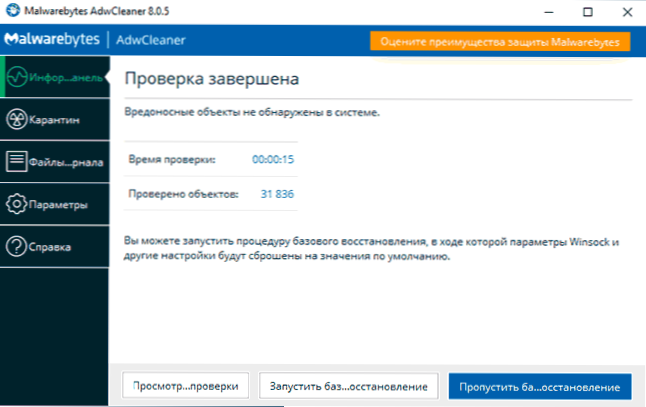
- Щракнете върху бутона „Почистване и възстановяване“. За да почисти компютъра, AdwCleaner може да поиска рестартиране на компютъра, направете го.
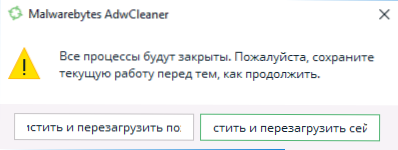
- След приключване на почистването и рестартирането, ще получите пълен отчет за това колко и какви заплахи (като щракнете върху бутона „Преглед на отчета“) бяха премахнати.
Всичко е интуитивно и с изключение на редки случаи няма проблеми след използването на програмата (но във всеки случай поемете цялата отговорност, когато я използвате). Редките случаи включват: неработен интернет и проблеми с Windows 10, 8 регистър.1 или Windows 7 (но това се случва наистина рядко и обикновено е възможно да го поправите).
Настройки на adwCleaner
Сред другите интересни характеристики на програмата, бих отбелязал функциите за коригиране на проблеми с интернет и отварящи сайтове, както и инсталиране на актуализации на Windows, подобни на тези, които често описвам в инструкциите. Ако отидете в настройките AdwCleaner 8, тогава в раздела Приложение ще намерите набор от превключватели. Включените действия се извършват по време на почистване, в допълнение към премахването на злонамерени програми от компютър или при започване на основно възстановяване при липса на злонамерени програми.
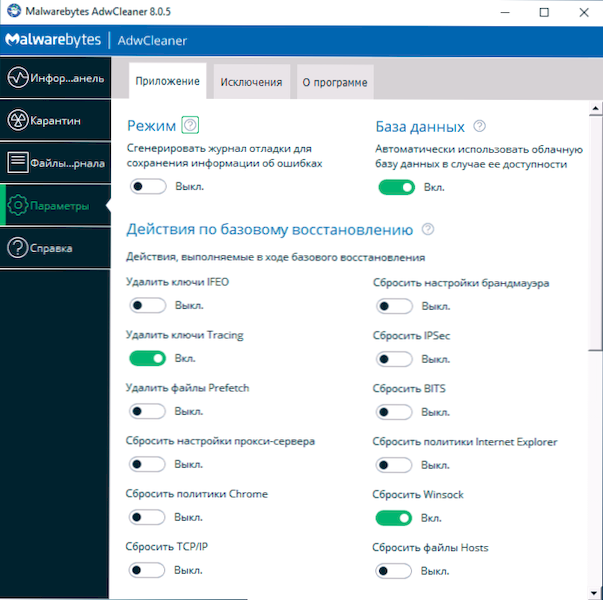
Сред наличните точки:
- Нулирайте TCP/IP и WinSock протокол (полезен, когато Интернет не работи, като следващите 4 опции)
- Нулирайте файла с хостове
- Защитник и IPSEC нулират
- За нулиране на правилата на браузъра
- Почистете параметрите на прокси сървъра
- Почистване на опашката за битове (може да помогне при решаването на проблеми с изтеглянето на актуализации на Windows).
Може би тези точки не ви казват за нищо, но в много случаи проблемите с интернет, отварянето на сайтове, причинени от злонамерени програми (обаче, не само злонамерени проблеми - подобни проблеми често възникват след отстраняване на антивирусите) могат да бъдат решени именно чрез нулиране Тези параметри в допълнение към премахването на нежелания софтуер. В Windows 10 част от тези параметри може да бъде нулирана с помощта на вградена мрежа нулиране на мрежата.
В секцията „Изключения“ AdwCleaner можете да зададете онези елементи, които не е необходимо да се проверяват и почистват:
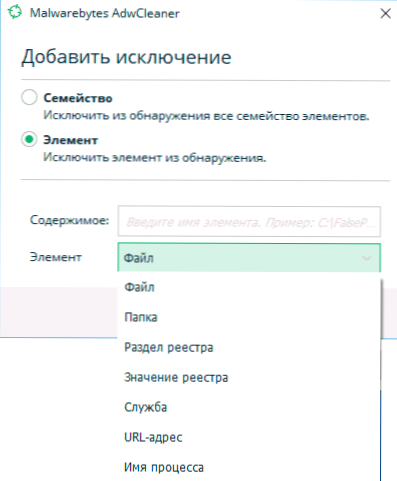 Също така насочвам вниманието ви към следния момент: Въпреки факта, че AdwCleaner не изисква инсталиране на компютър, той създава елементи в системата (папка на диск C: и записи в регистъра). Ако е необходимо, изтрийте adwCleaner и всичките му следи, използвайте съответния елемент в секцията „Приложение“ на настройките и след това изтрийте качения файл на самия скенер за злонамерен софтуер.
Също така насочвам вниманието ви към следния момент: Въпреки факта, че AdwCleaner не изисква инсталиране на компютър, той създава елементи в системата (папка на диск C: и записи в регистъра). Ако е необходимо, изтрийте adwCleaner и всичките му следи, използвайте съответния елемент в секцията „Приложение“ на настройките и след това изтрийте качения файл на самия скенер за злонамерен софтуер.Обобщавайки, аз по всякакъв възможен начин препоръчвам програмата за използване с една резервация: Има много източници с "фалшивия" Adwcleaner в мрежата, което само по себе си е вредно за компютъра. Официален сайт, където можете да изтеглите Adwcleaner 8 на руски безплатно - https: // ru.Malwarebytes.Com/adwcleaner/. Ако го изтеглите от друг източник, горещо препоръчвам да проверите първо изпълнимия файл на Virustotal.Com.

